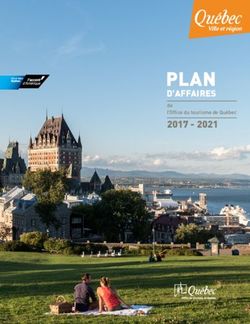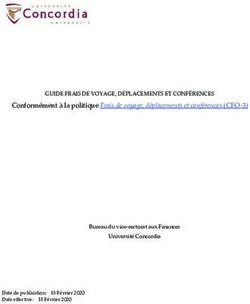Notes de publication Appliance de gestion des systèmes KACE 11.1
←
→
Transcription du contenu de la page
Si votre navigateur ne rend pas la page correctement, lisez s'il vous plaît le contenu de la page ci-dessous
Appliance de gestion des systèmes KACE® 11.1 Notes de publication
Table des matières
Notes de publication de l’appliance de gestion des systèmes Quest® KACE® 11.1............................. 3
À propos de l’appliance de gestion des systèmes KACE 11.1....................................................... 3
Nouvelles fonctionnalités................................................................................................................. 3
Améliorations....................................................................................................................................5
Problèmes résolus........................................................................................................................... 6
Problèmes recensés...................................................................................................................... 10
Configuration requise.....................................................................................................................12
Licence du produit......................................................................................................................... 12
Instructions d’installation................................................................................................................13
Préparation de la mise à jour................................................................................................ 13
Mise à jour du serveur de l’appliance de gestion des systèmes KACE à partir d’une mise à
jour annoncée........................................................................................................................................ 14
Téléchargement et application manuelle d’une mise à jour.................................................. 15
Tâches à effectuer après la mise à jour................................................................................15
Vérification du bon déroulement de la mise à jour........................................................ 15
Vérification des paramètres de sécurité........................................................................ 16
Ressources supplémentaires.........................................................................................................16
Globalisation...................................................................................................................................17
Qui nous sommes..........................................................................................................................17
Ressources du support technique......................................................................................... 17
Mentions légales.................................................................................................................... 18
Notes de publication de l'appliance de gestion des systèmes KACE 11.1 2Notes de publication de l’appliance
de gestion des systèmes Quest®
KACE® 11.1
Ce document fournit des informations sur la version 11.1 de l’appliance de gestion des systèmes KACE.
À propos de l’appliance de gestion des
systèmes KACE 11.1
L’appliance de gestion des systèmes KACE est une appliance virtuelle conçue pour automatiser la gestion
des périphériques, le déploiement des applications, l’application des correctifs, la gestion du parc informatique
et la gestion des tickets du Service Desk. Pour plus d’informations sur la série d’appliances de gestion des
systèmes KACE, consultez la page https://www.quest.com/products/kace-systems-management-appliance/. Cette
version contient de nouvelles fonctions, des résolutions de problèmes et des améliorations relatives à la sécurité.
REMARQUE: Il s’agit du seul document traduit pour cette version. Toutefois, les variantes localisées
n’incluent pas les informations sur les problèmes résolus, les améliorations et les problèmes connus.
D’autres guides, tels que le guide de l’administrateur et l’aide relative au produit ne sont pas localisés pour
le moment, et les documents de la version 10.2 sont inclus.
Nouvelles fonctionnalités
Cette version de l’appliance de gestion des systèmes KACE comprend les fonctionnalités suivantes.
Communications de l’appareil
• Ajout de la barre d’état système de l’agent KACE : plus de fonctionnalités ajoutées à l’icône de l’agent
dans la barre d’état système, comme l’ouverture de liens. Les administrateurs système peuvent définir
jusqu’à dix liens qui apparaissent dans le nouvel élément de menu Raccourcis. Cet élément de menu
apparaît uniquement lorsqu’un ou plusieurs liens sont définis dans les paramètres de communication de
l’agent, dans la section Raccourcis de l’icône d’état de l’agent.
Les liens URI (Uniform Resource Identifier) standard sont pris en charge, tels que les URL HTTP, SSH et
FTP. En cliquant sur ce lien, votre système lance l’application associée à la ressource sélectionnée. Par
exemple, lorsque vous cliquez sur un lien de type HTTP, votre système ouvre le lien dans le navigateur par
défaut.
• Inventaire Hyper-V : des informations d’inventaire et des commandes d’appareil connexes ont été
ajoutées dans cette version pour les données relatives à Virtual Machine Manager et MS Hyper-V, pour les
appareils gérés par l’agent. Les détails de l’inventaire comprennent une liste des machines virtuelles et des
Notes de publication de l'appliance de gestion des systèmes KACE 11.1
3
Nouvelles fonctionnalitéshôtes Hyper-V à répertorier. Cette fonction est similaire à celle de l’inventaire VMware proposée à partir de
la version 10.0.
• Mises à jour de la prise en charge des systèmes d’exploitation : l’appliance prend désormais en charge
les versions suivantes des systèmes d’exploitation sur les appareils gérés par l’agent :
◦ MS Windows 10 20H2
◦ MS Windows Server 2019 20H2
◦ macOS 11.0
▪ Lors de la connexion à Console utilisateur à l’aide de HTTPS à partir d’un système macOS 11.0,
l’appliance ne peut pas déterminer l’identifiant unique (KUID) de l’agent associé à ce système.
Cela a un impact sur la liste Mes appareils et les installations de la bibliothèque de logiciels. La
cause première de ce problème est la nouvelle exigence de macOS 11.0 selon laquelle tous les
paramètres de confiance des certificats doivent être approuvés par l’utilisateur. Ce problème
entraîne également l’apparition de l’entrée suivante dans le fichier konea.log de l’agent :
|ERROR|ssl_darwin.go:107:AddCertAsTrustedRoot |
SecTrustSettingsSetTrustSettings failed|{"err":"The authorization was
denied since no user interaction was possible."}
▪ L’appliance ne prend pas en charge les correctifs du système d’exploitation pour cette
version. L’application de correctif est possible. L’application de correctif au niveau du système
d’exploitation pour les appareils macOS 11.0 est possible avec le Cloud KACE Mobile Device
Manager (MDM), si vous disposez d’un abonnement.
Application de correctif
• Mises à niveau du package Linux : l’appliance vous permet maintenant d’automatiser le processus
d’installation et de gestion des mises à jour des packages Linux qui tiennent le système d’exploitation Linux
à jour sur vos appareils Linux RedHat, SUSE, Ubuntu, CentOS et Raspbian gérés. Ces mises à niveau
améliorent les performances globales de vos appareils Linux gérés et les protègent contre les failles de
sécurité potentielles.
Utilisez cette fonctionnalité pour créer des calendriers de mise à niveau qui vous permettent soit de
détecter les mises à niveau des packages, soit de détecter et de mettre à niveau tous les packages
concernés. Vous pouvez vérifier la liste des mises à niveau de package disponibles après une action de
planification de détection uniquement, pour chaque version de Linux.
Le processus de mise à niveau repose sur l’hypothèse que vos appareils Linux gérés pointent vers
les référentiels de packages appropriés. Seuls les packages incluant des mises à jour de sécurité sont
identifiés. L’appliance ne tente pas de détecter ou de mettre à niveau tous les packages, ni de mettre à
niveau l’ensemble du système d’exploitation vers la dernière version.
REMARQUE: Raspbian Linux ne fait pas de distinction entre les mises à jour régulières et les mises
à jour de sécurité. La détection et la mise à niveau des packages pour les appareils Raspbian gérés
entraîne l’installation de tous les packages mis à jour sur ces appareils.
• Intégration avec le nouveau catalogue de mises à jour matérielles Dell : à partir de cette version,
l’appliance utilise une nouvelle version du catalogue matériel Dell. Le processus de détection et de
déploiement des mises à jour matérielles est très similaire à celui utilisé pour l’application des correctifs aux
appareils. Commencez par créer des mises à jour programmées pour détecter et/ou déployer les mises à
jour matérielles. Vous pouvez vérifier la liste des mises à jour Dell disponibles sur la page du catalogue.
Cette page répertorie les mises à jour pour lesquelles des fichiers de signature existent sur l’appliance.
◦ Cette fonctionnalité requiert la dernière version de l’agent KACE pour fonctionner sur les appareils
Dell gérés.
◦ Les données existantes liées aux mises à jour matérielles Dell, telles que l’historique des
planifications, ne sont pas migrées depuis les versions antérieures de l’appliance.
◦ Les rapports utilisateur associés aux mises à jour matérielles Dell et créés avec une version
précédente de l’appliance ne sont pas migrés vers la version 11.1.
Notes de publication de l'appliance de gestion des systèmes KACE 11.1
4
Nouvelles fonctionnalitésInfrastructure
• Oval pour Linux et Mac : dans cette version, l’appliance étend la prise en charge d’Oval au-delà du seul
MS Windows existant en utilisant la plus vaste et la meilleure sélection de données CVE au monde.
• Alertes de renouvellement de licence : lorsque la maintenance de l’appliance expire, certaines
fonctionnalités, telles que la prise en charge des correctifs, ne sont plus disponibles. Cela entraîne une
alerte d’erreur sur le tableau de bord Accueil. Pour renouveler votre licence, rendez-vous sur https://
support.quest.com/contact-us/renewals.
Service Desk
• Hiérarchie des catégories de tickets du Service Desk : la console de l’administrateur a été améliorée
pour vous permettre de simplifier la configuration des catégories et sous-catégories pour le Service Desk.
Vous pouvez créer et modifier les nœuds de catégories et sous-catégories de tickets à l’aide d’un widget
arborescent. L’arborescence vous permet de mieux comprendre et gérer les relations entre les catégories.
Vous pouvez facilement ajouter de nouveaux nœuds de catégorie, les renommer, les supprimer ou les
trier, selon vos besoins. Une fonction de recherche est également disponible, pour trouver rapidement une
catégorie ou une sous-catégorie spécifique.
• Possibilité de spécifier le préfixe du ticket du Service Desk : à partir de cette version, vous pouvez
utiliser un préfixe différent pour chaque file d’attente afin d’organiser le workflow de votre Service Desk
et de les associer aux catégories applicables, telles que HD pour le centre d’assistance ou REQ pour les
demandes de matériel et de logiciels.
• Prise en charge du service Microsoft 365 GCC High : vos identifiants OAuth pour MS Office 365 vous
permettent désormais de définir votre type de client Azure AD et l’URL du point de terminaison, afin
d’acquérir les jetons pour le Cloud national associé à votre environnement. Lorsque vous sélectionnez
un OAuth pour Office 365 pour les e-mails entrants du Service Desk, vous pouvez utiliser un service
d’API Microsoft 365 applicable, tel que Microsoft 365 GCC, Microsoft 365 GCC High et autres.
Microsoft 365 GCC High, en particulier, est utilisé dans les environnements de haute sécurité.
Améliorations
La liste ci-dessous répertorie les améliorations apportées à cette version.
Amélioration ID du problème
Windows Installer now preserves the NoHooks userinit registry setting during K1A-2393
upgrade.
Managed Installation can continue if the Agent disconnects. K1A-2392
KACE Agent no verifies the Konea tunnel and alerts the server if broken. K1A-2384
The user is alerted when reboot is pending and patching operations are skipped as a K1A-2381
result.
11.1 KACE macOS agents use PKG installer file rather than DMG disk image. K1A-2374
API access can now be restricted through the Access Control List Details page. K1-30596
This version includes the ability to sort by custom ticket fields in KACE GO. K1-30562
Notes de publication de l'appliance de gestion des systèmes KACE 11.1
5
AméliorationsAmélioration ID du problème
SAML-enabled systems can now be locked down to allow access only to SAML- K1-30246
authenticated users and the local admin user.
This version includes an option to reject SAML users who do not already have an K1-30211
account on the appliance.
Approval Status column is added to the Quarantine list and Quarantine Detail pages. K1-30105
In the General Settings page, an option is added to indicate interest in participation in K1-30071
a future Beta program.
The appliance now includes the ability to select an Azure AD GCC High account K1-22281
during the creation of credentials for a Office365 OAuth account, and to set the URL
endpoint for a .us domain.
In the email notification text editor, the $ button now allows insertion of tokens. K1-22082
Added the ability to select a single-tenant Azure AD account type during the creation K1-21914
of credentials for a Office365 OAuth account.
User's manager can now be reset to Unassigned either manually through the K1-19328
Console d’administration, or during LDAP import with an empty manager mapped
field.
Discovery schedules for devices associated with an Active Directory server, now N/A
include a new option for enabling the appliance to use a secure port for LDAP
communication, Use Secure LDAP (LDAPS). This check box is available in the
Active Directory section on the Discovery Schedule Detail page, when you select
Active Directory as the Discovery Type.
Access Control List restrictions can be now applied based on sub-domains. You can N/A
specify the sub-domain name on the Access Control List page, in the IP Address/
Doomain column of the Allow List.
Problèmes résolus
La liste ci-dessous répertorie les problèmes résolus dans cette version.
Resolved Service Desk issues
Problème résolu ID du problème
Creating a Service Desk process template that included a separator could result in an K1-30698
error when used from the User Portal.
Time Closed, Time Stalled and Time Opened are not updated for a parent ticket with K1-30685
approvals.
When copying text from a Word application to a ticket, the formatting could not be K1-30545
retained.
Notes de publication de l'appliance de gestion des systèmes KACE 11.1
6
Problèmes résolusProblème résolu ID du problème
When duplicating a process, the ticket template was not duplicated. K1-30460
Tickets with very long summary fields could result in an error when the Tickets list K1-23726
page loads.
Default ticket template is not set when creating a new ticket by email. K1-23422
Unexpected rendering behavior (scrolling) could be seen when viewing ticket details K1-22645
when multiple categories and sub-categories are present.
In the Service Desk list view, Time Open and Time Opened are renamed to Time K1-22630
Since Last Opened and Last Opened, respectively.
Emails sent with display names with a comma or multi-language character to a K1-22610
Service Desk queue through POP3 was not handled correctly, in some cases.
Image was broken using several variables in email templates. K1-21347
Email On Event ticket notification emails were formatted differently than Custom K1-21198
Ticket Rule emails.
Default value was not displayed on ticket detail page for drop-down fields with Always K1-21187
Required option.
Service Desk: Token emails from Gmail to Gmail leaved behind empty spaces. K1-21186
When a ticket is submitted by email with embedded dark colors, the text was hidden if K1-21147
the Console d’administration is also set to a dark theme.
Process parent ticket did not close if child tickets were closed from Tickets list view. K1-21143
Service Desk email notifications broke if templates exceeded character limits. K1-21118
Advanced Search: Filters did not work as expected when using Unassigned Owner. K1-21116
Advanced Search in Tickets list: Filters did not work as expected when using Status K1-21107
and Process Status.
Populating a Service Desk ticket multi-selection custom field with double quotes in K1-21094
the select value resulted in unexpected behavior.
Ticket attachment links sent in email notifications did not work as expected in some K1-19964
cases.
Resolved KACE Agent issues
Problème résolu ID du problème
CentOS receives all updates with the Linux Update feature. The security filter is not K1A-3810
available for the Linux Package Upgrades page.
Notes de publication de l'appliance de gestion des systèmes KACE 11.1
7
Problèmes résolusProblème résolu ID du problème
KACE Agent 11.0 failed to download file from HTTPS source, impacting use of K1A-2330
replication shares that are accessed through the HTTPS protocol.
Client certificate install operation could timeout on newly provisioned Windows K1A-2329
devices, preventing the agent from receiving any commands from the appliance until
a reconnect event happened.
VMM managed Hyper-V host was not added to appliance during VMM inventory K1A-2328
when the Agent is installed on some Hyper-V hosts.
Replication did work when password had an '@' symbol. K1A-2326
macOS 11.0 (Big Sur): Installing KACE Agent with the Agent Status icon enabled K1A-2318
resulted in warnings during installation.
konea.exe and clientidentifier.exe could crash in some environments. K1A-2291
Recurring Alert messages kept spawning new Windows on endpoint. K1A-2289
Wake-on-LAN (WoL) through relay did not display error when the relay agent K1A-2285
selected was down.
Tokens were treated as invalid by agents (error: Agent token signed by another K1-30642
server) if the appliance database became out of sync with the file system.
SNMP inventory data from Dell servers could cause inventory to fail. K1-30615
In the Console d’administration système, on the Agent Token Detail page, K1-29969
Organization is represented with its ID instead of name.
Offline KScripts did not run when scheduled for Run on the instance/day of week. K1-21173
MSI Policy wizard script could fail to set the registry value correctly. K1-21049
Scripting option Allow run without a logged-in user cleared still allowed script to run. K1-19576
SMB URLs did not properly handle passwords with special characters. K1-17342
Resolved Inventory issues
Problème résolu ID du problème
SNMP inventory mistakenly identified non-hex strings as hex strings, causing K1-30668
incorrect values in some cases.
Dell Warranty retrieval errors were not logged to the new dell_warranty_log K1-30531
error file.
Overdue Service Desk widgets included tickets that were not yet overdue. K1-30480
Notes de publication de l'appliance de gestion des systèmes KACE 11.1
8
Problèmes résolusProblème résolu ID du problème
In the Quarantine list page, it was not possible to view the details of a quarantined K1-24508
device.
Viewing script logs from the Device Detail page displayed blank logs. K1-21349
Reset Tries button in Windows Feature Updates Status on Device Detail page did K1-21172
not always work.
Gateway IP Address was not an available column on the Devices list page. K1-21131
Machine deletion could lead to software installation counts being inaccurate. K1-20437
No history was tracked when Smart Label was edited. K1-17612
Other resolved issues
Problème résolu ID du problème
The Windows Feature Update Summary page did not correctly list all updates, in K1-30887
some cases.
Knowledge Base articles with multiple labels could be hidden for users. K1-30671
LDAP Import: Scheduled imports set to None could still run automatically. K1-30666
Compliance by Patch and Compliance by Machine widgets sometimes did not display K1-30630
correct values.
Images did not appear correctly in knowledge base articles, in some cases. K1-30565
Emails with multiple CC's sent to a Service Desk queue through a POP3 server could K1-30533
not be handled correctly.
File attachments of type .eml or .msg were missing from tickets submitted by email. K1-30527
Managed Installation with Override default installation configured would show K1-30481
Default installation set after saving.
An error could be seen while creating custom view on the Quarantine page in the K1-29978
Console d’administration système.
Do not associate file Managed Installation option was not displayed correctly after K1-29927
saving.
In some cases, the network settings for the proxy settings were not honored by the K1-29063
Credential manager when using an Office365 OAuth account.
Access to the Console d’administration could be disrupted when changing an K1-25452
organization's virtual IP address or host name.
Notes de publication de l'appliance de gestion des systèmes KACE 11.1
9
Problèmes résolusProblème résolu ID du problème
Email sent to Service Desk queues that use a multi-part MIME format could fail to K1-22656
parse correctly.
When a non-administrative queue owner attempts to retrieve the list of Service desk K1-22653
tickets using the API, tickets they did not submit could be omitted from the results.
SFTP- and FTP-specific Offboard Backup Transfer Settings fields containing K1-22608
backslashes caused offboard backup failure.
The Object History page sometimes failed to load when it contained Windows K1-21575
Feature Update data.
Agent upstream tunnel client certificate validation failed when an aging konea K1-21354
certificate was archived.
In KACE GO it was not possible to accept barcode searches that have embedded K1-21195
spaces or new line characters.
SAML LDAP attribute mapping option could cause authentication failures. K1-21193
Asset import did not change Assignee information. K1-21185
Code can now be saved in the Notes field of KScripts. K1-21184
Monitoring: Create Ticket in Profile configuration did not select proper queue ID. K1-21175
Search on Device Issues page did not function as expected. K1-21169
SAML: Editing SP Metadata for NameIDFormat did not save changes. K1-21139
Unexpected behavior observed when trying to map and update Manager field using K1-21102
SAML.
Default role for new users did not always honor the role chosen in Settings. K1-21082
Alternate location for Managed Installation was not used behind a replication share. K1-21016
Location was unassigned on asset when a new or previously removed device K1-20468
connects.
The Generate Self-Signed Certificate button was incorrectly enabled before the K1-18300
configuration information was saved in the SSL wizard.
Problèmes recensés
L'existence des problèmes suivants est connue à la date de cette publication.
Notes de publication de l'appliance de gestion des systèmes KACE 11.1
10
Problèmes recensésProblème recensé ID du problème
KACE Agent for SUSE 11.1 requires libxslt to be installed in order to install. This K1A-3813
is a newly introduced dependency.
Disk Usage history is not recorded by a macOS KACE Agent of an APFS file system. K1A-3805
The appliance reports the MS Windows 10 build number 20H2 through its technical K1A-3803
release version of 2009.
Email attachments in .eml and .msg file format are marked as discarded if subject K1-31786
contains slashes '/'.
Linux package upgrades: Deploy All can push some updates that change system K1-31770
configuration which requires manual reconfiguration, such as on Ubuntu 18.04LTS
(Desktop version with UI).
KACE GO: Non-admin queue owners cannot to set ticket device/asset to arbitrary K1-31764
device.
Windows Feature Update (WFU) schedule fails when using a deployment type of K1-31743
Detect and Stage type and the Agent version is 10.2.
Wake-on-LAN (WoL) options are not present in the Choose Action menu on the K1-31729
Device Detail page for supported devices.
Duplicating patch schedule from list of schedules does not work as expected. K1-31714
Duplicating Dell Updates schedule from list of schedules does not work as expected. K1-31713
Users with no queue permissions cannot see tickets they are CC-ed on. K1-31710
Downloading status count is not displayed in Patch Schedules list page. K1-31066
Managed Installation Detail page incorrectly shows that PKG files cannot be used. K1-30820
Patching step with reboot in Task Chain shows Failed status. K1-30812
Patch schedule with On-Demand Deploy ends Task Chain task when staging is K1-30811
completed.
Patch schedule information is not showing correctly after disabling a patch schedule. K1-30733
Schedule information is not showing correctly after disabling a Linux package K1-30725
upgrade schedule.
Pasting an image into a knowledge base article causes other pasted images to reset K1-30721
alignment and justification.
Package download process incorrectly updates offline Last Modified instead of Last K1-30588
Update status.
Notes de publication de l'appliance de gestion des systèmes KACE 11.1
11
Problèmes recensésProblème recensé ID du problème
Invalid filters (Smart Labels) can be saved, resulting in Smart Labels that never K1-20268
populate.
Configuration requise
La version minimale requise pour installer l’appliance de gestion des systèmes KACE 11.1 est la version 11.0.
Si votre appliance exécute une version antérieure, vous devez d’abord effectuer la mise à jour vers la version
indiquée avant de procéder à l’installation.
La version minimale requise pour effectuer la mise à niveau de l’agent KACE est la version 10.2. Nous vous
recommandons d’utiliser la dernière version de l’agent avec l’appliance de gestion des systèmes KACE 11.1.
REMARQUE: Le package RPM de l’agent KACE peut être installé sur les appareils SUSE Linux gérés
uniquement lorsque le package libxslt-tools est installé avant le package de l’agent.
Pour vérifier le numéro de version de l’appliance, connectez-vous à la page Console d’administration et cliquez
sur Besoin d’aide. Dans le panneau Aide qui s’affiche, en bas, cliquez sur le bouton entouré « i ».
Avant de procéder à la mise à niveau vers la version 11.1 ou d’installer cette version, vérifiez que votre système
répond aux exigences minimales. Ces exigences figurent dans les spécifications techniques de l’appliance de
gestion des systèmes KACE.
• Pour les appliances virtuelles : rendez-vous sur https://support.quest.com/technical-documents/kace-
systems-management-appliance/11.1-common-documents/technical-specifications-for-virtual-appliances/.
• Pour KACE en tant que service : rendez-vous sur https://support.quest.com/technical-documents/kace-
systems-management-appliance/11.1-common-documents/technical-specifications-for-kace-as-a-service/.
Licence du produit
Aucune licence supplémentaire n’est requise si vous possédez une licence de produit de l’appliance de gestion
des systèmes KACE.
Si vous utilisez l’appliance de gestion des systèmes KACE pour la première fois, vous trouverez les informations
relatives à la licence dans le guide d’installation de l’appliance. Rendez-vous sur Ressources supplémentaires
pour accéder au guide approprié.
REMARQUE: les licences de produit correspondant à la version 11.1 doivent être utilisées exclusivement
sur les appliances de gestion des systèmes KACE qui exécutent la version 11.1 ou une version ultérieure.
Les licences correspondant à la version 11.1 ne peuvent être utilisées avec des appliances exécutant une
version antérieure, comme la version 10.0.
Notes de publication de l'appliance de gestion des systèmes KACE 11.1
12
Licence du produitInstructions d’installation
Vous pouvez appliquer cette version à partir d’une mise à jour annoncée ou en téléchargeant et en appliquant
manuellement un fichier de mise à jour. Pour obtenir des instructions, reportez-vous aux rubriques suivantes :
• Préparation de la mise à jour
• Mise à jour du serveur de l’appliance de gestion des systèmes KACE à partir d’une mise à jour annoncée
• Téléchargement et application manuelle d’une mise à jour
• Tâches à effectuer après la mise à jour
REMARQUE: afin de garantir la précision de la découverte des logiciels et du nombre d’installations pour
les appareils exécutant un logiciel en particulier, à partir de la version 7.0 de l’appliance de gestion des
systèmes KACE, le catalogue de logiciels se réinstallera après chaque mise à niveau.
Préparation de la mise à jour
Avant de procéder à la mise à jour du serveur de l’appliance de gestion des systèmes KACE, suivez ces
recommandations :
• Vérifiez la version du serveur de l’appliance de gestion des systèmes KACE :
La version minimale requise pour installer l’appliance de gestion des systèmes KACE 11.1 est la
version 11.0. Si votre appliance exécute une version antérieure, vous devez d’abord effectuer la mise à jour
vers la version indiquée avant de procéder à l’installation.
Pour vérifier le numéro de version de l’appliance, connectez-vous à la page Console d’administration et
cliquez sur Besoin d’aide. Dans le panneau Aide qui s’affiche, en bas, cliquez sur le bouton entouré « i ».
• Vérifiez la version de votre agent KACE.
La version minimale requise pour effectuer la mise à niveau de l’agent KACE est la version 10.2.
Nous vous recommandons d’utiliser la dernière version de l’agent avec l’appliance de gestion des
systèmes KACE 11.1.
REMARQUE: Le package RPM de l’agent KACE peut être installé sur les appareils SUSE Linux
gérés uniquement lorsque le package libxslt-tools est installé avant le package de l’agent.
• Effectuez une sauvegarde avant de commencer.
Sauvegardez votre base de données et vos fichiers, et enregistrez vos sauvegardes sur un support
extérieur au serveur de l’appliance de gestion des systèmes KACE, pour pouvoir y accéder ultérieurement.
Pour des instructions sur la sauvegarde de votre base de données et de vos fichiers, consultez le
document Administrator Guide (Guide de l’administrateur) à l’adresse https://support.quest.com/technical-
documents/kace-systems-management-appliance/11.1-common-documents/administrator-guide/.
• Appliances installées avant la version 7.0.
Pour les appliances initialement installées avant la version 7.0 qui n’ont pas été réimagées (appliances
physiques) ou réinstallées (virtuelles), Quest Software recommande fortement d’exporter, de recréer
(une installation d’image ou de machine virtuelle à partir d’un fichier OVF) et réimporter la base de
données avant de mettre à niveau vers la version 11.1. Pour plus d’informations, rendez-vous sur https://
support.quest.com/kace-systems-management-appliance/kb/111810/how-to-re-image-the-k1000-appliance.
Si la version de votre appliance a de nombreuses versions de retard, l’article suivant contient des conseils
utiles concernant la mise à niveau : https://support.quest.com/kace-systems-management-appliance/
kb/155574/upgrading-a-kace-systems-management-appliance-that-is-multiple-versions-behind-upgrade-
path-6-x-to-10-0-.
Notes de publication de l'appliance de gestion des systèmes KACE 11.1
13
Préparation de la mise à jourLes raisons pour lesquelles vous devriez réimager l’appliance sont nombreuses. La nouvelle disposition du
disque, par exemple, offre une meilleure compatibilité avec la version 11.1. Elle présente également une
meilleure sécurité et de meilleures performances.
Pour déterminer si votre système bénéficierait d’une telle mise à niveau, vous pouvez utiliser un fichier
KBIN pour déterminer l’âge exact de votre appliance et de la disposition de son disque. Pour télécharger le
fichier KBIN, consultez https://support.quest.com/kace-systems-management-appliance/kb/210267/how-to-
run-the-kace-systems-management-appliance-configuration-report.
• Assurez-vous que le port 52 231 est disponible.
Avant toute mise à niveau .kbin, le port 52 231 doit être disponible afin que la page de la console de
mise à niveau KACE soit accessible. Si la mise à niveau est lancée sans que ce port ne soit disponible,
vous ne pourrez pas suivre la progression de la mise à niveau. Quest KACE vous recommande fortement
d’autoriser le trafic vers l’appliance via le port 52231 depuis un système de confiance et de suivre la mise
à niveau à l’aide de la Console de mise à niveau. Sans accès à la Console de mise à niveau, la mise
à niveau renvoie vers une page inaccessible qui indique dans le navigateur une expiration du délai de
réponse. La personne en charge peut alors croire à un plantage du système dû à la mise à niveau, la
conduisant à redémarrer alors que la mise à niveau est en réalité toujours en cours. En cas de doute sur la
progression de la mise à niveau, contactez le support KACE et ne redémarrez pas l’appliance.
Mise à jour du serveur de l’appliance de gestion
des systèmes KACE à partir d’une mise à jour
annoncée
Vous pouvez effectuer la mise à jour du serveur de l’appliance de gestion des systèmes KACE en appliquant
une mise à jour annoncée, dans la section Tableau de bord ou Mises à jour de l’appliance de la page Console
d’administration.
MISE EN GARDE: Ne redémarrez jamais le serveur de l’appliance de gestion des systèmes KACE
manuellement pendant une mise à jour.
1. Sauvegardez votre base de données et vos fichiers. Pour obtenir des instructions, consultez le Guide
de l’administrateur, https://support.quest.com/technical-documents/kace-systems-management-
appliance/11.1-common-documents/administrator-guide/.
2. Accédez au Panneau de configuration de l’appliance :
• Si le composant Organisation n’est pas activé sur votre appliance, cliquez sur Paramètres.
• Si le composant Organisation est activé sur l’appliance, procédez comme suit : connectez-vous à la
page Console d’administration système de l’appliance à l’adresse : http://nom_hôte_KACE_SMA/
system ou sélectionnez Système dans la liste déroulante figurant en haut à droite de la page, puis
cliquez sur Paramètres.
3. Dans la barre de navigation de gauche, cliquez sur Mises à jour de l’appliance pour afficher la page
Mises à jour de l’appliance.
4. Cliquez sur Rechercher des mises à jour.
Le journal présente les résultats de la vérification.
5. Lorsqu’une mise à jour est disponible, cliquez sur Mise à jour.
IMPORTANT: au cours des dix premières minutes, certains navigateurs peuvent donner l’impression
de se bloquer pendant la décompression et la vérification de la mise à jour. Pendant cette procédure,
ne quittez pas la page, ne l’actualisez pas et ne cliquez sur aucun des boutons du navigateur de cette
page car ces actions interrompraient la procédure. Une fois la mise à jour décompressée et vérifiée,
la page Journaux s’ouvre. Ne redémarrez jamais l’appliance manuellement pendant la procédure de
mise à jour.
Notes de publication de l'appliance de gestion des systèmes KACE 11.1
14
Mise à jour du serveur de l’appliance de gestion des systèmes KACE à partir d’une mise à jour annoncéeLa version 11.1 est appliquée et le serveur de l’appliance de gestion des systèmes KACE redémarre. La
progression s’affiche dans la fenêtre du navigateur et sur la page Console d’administration.
6. Une fois la mise à niveau du serveur terminée, mettez à niveau tous de vos agents vers la version 11.1.
Téléchargement et application manuelle d’une
mise à jour
Si vous disposez d’un fichier de mise à jour fourni par Quest, vous pouvez le télécharger manuellement pour
mettre à jour le serveur de l’appliance de gestion des systèmes KACE.
MISE EN GARDE: Ne redémarrez jamais le serveur de l’appliance de gestion des systèmes KACE
manuellement pendant une mise à jour.
1. Sauvegardez votre base de données et vos fichiers. Pour obtenir des instructions, consultez le Guide
de l’administrateur, https://support.quest.com/technical-documents/kace-systems-management-
appliance/11.1-common-documents/administrator-guide/.
2. Connectez-vous au site Web de Quest à l’adresse https://support.quest.com/kace-systems-management-
appliance/download-new-releases à l’aide de vos informations d’identification, téléchargez le fichier .kbin
du serveur de l’appliance de gestion des systèmes KACE correspondant à la version 11.1 GA (disponibilité
générale) et enregistrez localement ce fichier.
3. Dans la barre de navigation de gauche, cliquez sur Mises à jour de l’appliance pour afficher la page
Mises à jour de l’appliance.
4. Dans la section Mettre à jour manuellement :
a. Cliquez sur Parcourir ou sur Sélectionner un fichier, puis accédez au fichier de mise à jour.
b. Cliquez sur Mise à jour, puis sur Oui pour confirmer.
La version 11.1 est appliquée et le serveur de l’appliance de gestion des systèmes KACE redémarre. La
progression s’affiche dans la fenêtre du navigateur et sur la page Console d’administration.
5. Une fois la mise à niveau du serveur terminée, mettez à niveau tous de vos agents vers la version 11.1.
Tâches à effectuer après la mise à jour
Après la mise à jour, vérifiez que celle-ci s’est déroulée avec succès et vérifiez les paramètres selon les besoins.
Vérification du bon déroulement de la mise à jour
Pour vous assurer que la mise à jour s’est déroulée avec succès, vérifiez le numéro de version de l’appliance de
gestion des systèmes KACE.
1. Accédez au Panneau de configuration de l’appliance :
• Si le composant Organisation n’est pas activé sur votre appliance, cliquez sur Paramètres.
• Si le composant Organisation est activé sur l’appliance, procédez comme suit : connectez-vous à la
page Console d’administration système de l’appliance à l’adresse : http://nom_hôte_KACE_SMA/
system ou sélectionnez Système dans la liste déroulante figurant en haut à droite de la page, puis
cliquez sur Paramètres.
2. Pour vérifier la version actuelle, cliquez sur Besoin d’aide en haut à droite de la page, puis dans le
panneau Aide qui s’affiche, en bas, cliquez sur le bouton entouré « i ».
Notes de publication de l'appliance de gestion des systèmes KACE 11.1
15
Vérification du bon déroulement de la mise à jourVérification des paramètres de sécurité
Afin de renforcer la sécurité, l’accès à la base de données via HTTP et FTP est désactivé pendant la mise à
jour. Si vous utilisez cette méthode pour accéder aux fichiers de base de données, vous devrez modifier les
paramètres de sécurité après la mise à jour.
1. Accédez au Panneau de configuration de l’appliance :
• Si le composant Organisation n’est pas activé sur votre appliance, cliquez sur Paramètres.
• Si le composant Organisation est activé sur l’appliance, procédez comme suit : connectez-vous à la
page Console d’administration système de l’appliance à l’adresse : http://nom_hôte_KACE_SMA/
system ou sélectionnez Système dans la liste déroulante figurant en haut à droite de la page, puis
cliquez sur Paramètres.
2. Dans la barre de navigation de gauche, cliquez sur Paramètres de sécurité pour afficher la page
Paramètres de sécurité.
3. Dans la section supérieure de la page, modifiez les paramètres suivants :
◦ Activer les fichiers de sauvegarde sécurisés : décochez cette case pour permettre aux utilisateurs
d’accéder aux fichiers de sauvegarde de base de données via HTTP sans authentification.
◦ Activer l’accès à la base de données : cochez cette case pour permettre aux utilisateurs d’accéder
à la base de données sur le port 3306.
◦ Activer la sauvegarde via FTP : cochez cette case pour permettre aux utilisateurs d’accéder aux
fichiers de sauvegarde de base de données via FTP.
MISE EN GARDE: la modification de ces paramètres n’est pas recommandée car elle réduit la
sécurité de la base de données.
4. Cliquez sur Enregistrer.
5. Mises à niveau KBIN uniquement. Renforcez l’accès par mot de passe racine (2FA) à l’appliance.
a. Dans la Console d’administration système, cliquez sur Paramètres > Support.
b. Sur la page Support, sous Outils de dépannage, cliquez sur Authentification à deux facteurs.
c. Sur la page Authentification à deux facteurs du support, cliquez sur Remplacer la clé secrète.
d. Enregistrez les jetons et placez ces informations dans un endroit sûr.
Ressources supplémentaires
Des informations supplémentaires sont disponibles parmi les sources suivantes :
• Documentation du produit en ligne (https://support.quest.com/kace-systems-management-appliance/11.1/
technical-documents)
◦ Spécifications techniques : informations concernant les exigences minimales d’installation et de
mise à niveau vers la dernière version du produit.
Pour les appliances virtuelles : rendez-vous sur https://support.quest.com/technical-documents/
kace-systems-management-appliance/11.1-common-documents/technical-specifications-for-virtual-
appliances/.
Notes de publication de l'appliance de gestion des systèmes KACE 11.1
16
Ressources supplémentairesPour KACE en tant que service : rendez-vous sur https://support.quest.com/technical-documents/
kace-systems-management-appliance/11.1-common-documents/technical-specifications-for-kace-as-
a-service/.
◦ Guides d’installation : instructions d’installation des appliances virtuelles. Rendez-vous sur https://
support.quest.com/kace-systems-management-appliance/11.1/technical-documents pour accéder à la
documentation relative à la version la plus récente.
◦ Guide de l’administrateur : instructions concernant l’utilisation de l’appliance. Rendez-vous sur
https://support.quest.com/technical-documents/kace-systems-management-appliance/11.1-common-
documents/administrator-guide/ pour accéder à la documentation relative à la version la plus récente.
Globalisation
Cette section contient des informations concernant l’installation et le fonctionnement de ce produit dans les
configurations autres qu’en langue anglaise utilisées, par exemple, par des personnes extérieures à l’Amérique
du Nord. Cette section ne remplace pas les informations relatives aux plateformes et configurations prises en
charge que vous retrouverez dans d’autres parties de la documentation du produit.
Cette version est au format Unicode et est compatible avec tous les jeux de caractères. Dans cette version,
tous les composants du produit doivent être configurés afin d’utiliser les mêmes codages de caractères, ou des
codages compatibles, et ils doivent être installés de manière à utiliser les mêmes options locales et régionales.
Cette version peut être utilisée dans les régions suivantes : Amérique du Nord, Europe Occidentale et Amérique
Latine, Europe Centrale et Orientale, Asie Orientale, Japon.
La version est disponible dans les langues suivantes : allemand, espagnol, français, japonais, portugais (Brésil).
Qui nous sommes
Quest crée des solutions logicielles qui rendent tangibles les avantages des nouvelles technologies, dans un
environnement IT de plus en plus complexe. De la gestion des bases de données et des systèmes à la gestion
d’Active Directory et d’Office 365, en passant par la résilience de la cybersécurité, Quest aide ses clients à
relever, dès maintenant, leur prochain défi IT. Dans le monde entier, plus de 130 000 entreprises, dont 95 %
des entreprises du classement Fortune 500, comptent sur Quest pour assurer une gestion et un suivi proactifs
de leur prochaine initiative, pour trouver la solution aux prochains défis complexes de Microsoft et pour garder
une longueur d’avance sur la prochaine menace. Quest Software. Quand le présent rencontre le futur. Pour plus
d’informations, visitez le site www.quest.com.
Ressources du support technique
Le support technique est disponible pour les clients Quest disposant d’un contrat de maintenance valide et les
clients qui utilisent des versions d’évaluation. Vous pouvez accéder au portail du support technique Quest à
l’adresse https://support.quest.com/fr-fr/.
Notes de publication de l'appliance de gestion des systèmes KACE 11.1
17
Ressources du support techniqueCe portail propose des outils d’auto-dépannage qui vous permettront de résoudre des problèmes rapidement et
sans aide extérieure, 24 h/24 et 365 j/an. Il permet d’effectuer les opérations suivantes :
• Soumettre et gérer une demande de service
• Consulter les articles de la base de connaissances
• Vous inscrire pour recevoir des notifications sur les produits
• Télécharger des logiciels et de la documentation technique
• Visionner des vidéos de procédure
• Participer aux discussions de la communauté
• Discuter en ligne avec des ingénieurs du support technique
• Découvrir des services capables de vous aider avec votre produit
Mentions légales
© 2021 Quest Software Inc. ALL RIGHTS RESERVED.
This guide contains proprietary information protected by copyright. The software described in this guide is furnished under
a software license or nondisclosure agreement. This software may be used or copied only in accordance with the terms of
the applicable agreement. No part of this guide may be reproduced or transmitted in any form or by any means, electronic or
mechanical, including photocopying and recording for any purpose other than the purchaser’s personal use without the written
permission of Quest Software Inc.
The information in this document is provided in connection with Quest Software products. No license, express or implied,
by estoppel or otherwise, to any intellectual property right is granted by this document or in connection with the sale of
Quest Software products. EXCEPT AS SET FORTH IN THE TERMS AND CONDITIONS AS SPECIFIED IN THE LICENSE
AGREEMENT FOR THIS PRODUCT, QUEST SOFTWARE ASSUMES NO LIABILITY WHATSOEVER AND DISCLAIMS ANY
EXPRESS, IMPLIED OR STATUTORY WARRANTY RELATING TO ITS PRODUCTS INCLUDING, BUT NOT LIMITED TO,
THE IMPLIED WARRANTY OF MERCHANTABILITY, FITNESS FOR A PARTICULAR PURPOSE, OR NON-INFRINGEMENT.
IN NO EVENT SHALL QUEST SOFTWARE BE LIABLE FOR ANY DIRECT, INDIRECT, CONSEQUENTIAL, PUNITIVE,
SPECIAL OR INCIDENTAL DAMAGES (INCLUDING, WITHOUT LIMITATION, DAMAGES FOR LOSS OF PROFITS,
BUSINESS INTERRUPTION OR LOSS OF INFORMATION) ARISING OUT OF THE USE OR INABILITY TO USE THIS
DOCUMENT, EVEN IF QUEST SOFTWARE HAS BEEN ADVISED OF THE POSSIBILITY OF SUCH DAMAGES. Quest
Software makes no representations or warranties with respect to the accuracy or completeness of the contents of this document
and reserves the right to make changes to specifications and product descriptions at any time without notice. Quest Software
does not make any commitment to update the information contained in this document.
If you have any questions regarding your potential use of this material, contact:
Quest Software Inc.
Attn: LEGAL Dept
4 Polaris Way
Aliso Viejo, CA 92656
Refer to our Web site (https://www.quest.com) for regional and international office information.
Brevets
Chez Quest Software, nous sommes fiers de notre technologie avancée. Des brevets et des brevets en attente peuvent
s’appliquer à ce produit. Pour obtenir les informations les plus récentes sur les brevets applicables à ce produit, visitez notre site
Web à l’adresse https://www.quest.com/legal.
Trademarks
Quest, the Quest logo, Join the Innovation, and KACE are trademarks and registered trademarks of Quest Software Inc. For a
complete list of Quest marks, visit https://www.quest.com/legal/trademark-information.aspx. All other trademarks and registered
trademarks are property of their respective owners.
Légende
MISE EN GARDE: une icône MISE EN GARDE indique un risque de dommage causé au matériel ou de
perte de données si les instructions ne sont pas respectées.
Notes de publication de l'appliance de gestion des systèmes KACE 11.1
18
Mentions légalesIMPORTANT, REMARQUE, CONSEIL, MOBILE ou VIDÉO: une icône d’information indique la présence
de renseignements supplémentaires.
Notes de publication de l’appliance de gestion des systèmes KACE
Date de mise à jour : avril 2021
Version logicielle - 11.1
Notes de publication de l'appliance de gestion des systèmes KACE 11.1
19
Mentions légalesVous pouvez aussi lire